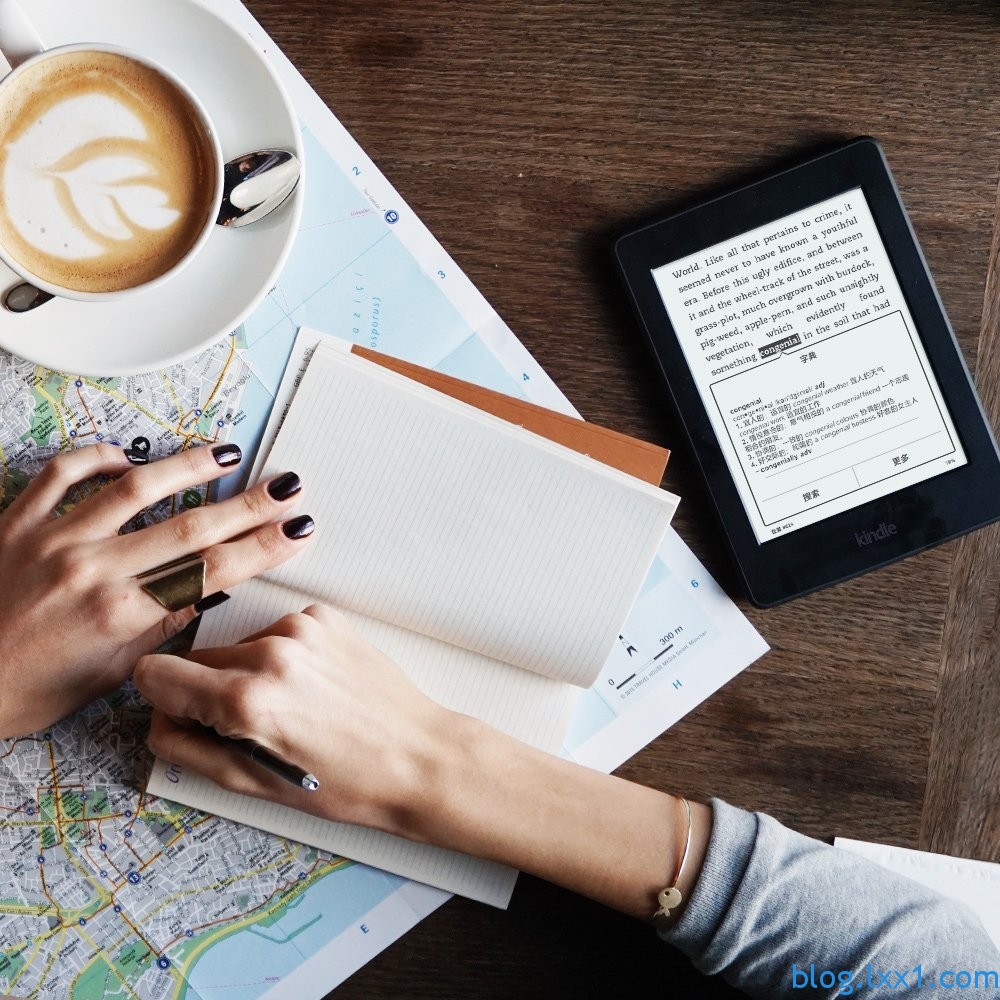你只有亲自使用Kindle,才会感受到它的方便。
最近在学校空闲时间较多,上课有时候不想听课,这时候就想看会书,我看了几本实体书后就感受到了极大的不方便,一是价格贵,同样的书,实体书需要四十或者五十人民币,而电子书仅需要五元左右即可买到,价格相差悬殊;二是实体书不方便,走到哪都需要带着厚厚的书,如果遇到书比较沉,那就惨了,携带、存放都非常不方便;三是实体书无法方便的标注,看到比较经典的语句,可以摘抄或者划下来,但是这样不方便下次寻找。
由于这些理由,我就入手了一部 Kindle ,由于资金紧张并且晚上较少看书,所以就购买了558的 Kindle 入门版,经过一段时间的体验,感受非常深刻,所以在这里说下 Kindle 的使用体验,也给出一些更加高效实用 Kindle 的技巧,帮助大家更好的利用手里的 Kindle 。
一、 Kindle 购买及开箱
如果你已经下定决心购买 Kindle ,那么恭喜你,迈出了第一步。选购的话一般选择亚马逊,目前 Kindle 由四个版本可供选择,大多数人会选择购买958 的 Kindle Paperwhite,据说这个版本是最具有性价比的,这个版本像素高,而且带有背光。如果资金紧缺可以选择558的 Kindle 入门版,如果你是土豪不差钱,那么 Kindle Oasis 等着你。具体选购大家可以根据自己的需要进行选择。各个版本的对照图如下图。
购买下单很快就能收到了。 Kindle 的包装比较简洁,盒子中由一部 Kindle ,一条数据线,保修卡以及快速入门,但是没有充电的电源转换器。在激活时需要登录自己的亚马逊账号,经过简单的设置就可以进入界面了。
用 kindle 阅读还有一个好处是不伤眼睛,媲美纸书的体验,同时可以调节字体的大小,双指滑动就可以放大或者缩小字体。以下是各种大小字体的对比。
二、图书推送
可以通过以下几种方法将图书及文章推送到 Kindle 中,下面依次介绍。
一、亚马逊购买
亚马逊官网上购买图书,购买图书后只需要将 Kindle 连接WIFI,购买的图书奖会自动出现在 Kindle 上,这种方式是最常用的。
二、邮箱推动
在将 Kindle 激活后,登录亚马逊的网站,点击“管理我的内容和设备”,就可以找到自己的推送邮箱,例如xx@kindle.cn这样的格式,在个人文档设置中添加要推送邮箱的账户,即添加信任邮箱,这样通过信任邮箱发送的内容才会出现在 Kindle 上。
设置完毕后,使用信任邮箱发送电子书籍或者TXT文件,稍等片刻, 推动的书籍或者文章等等就会出现在 Kindle 上。
三、推送微信文章
微信上关注“亚马逊Kindle服务号”,即可将喜欢的文章发送到 Kindle 上进行阅读。
当然,也可以将网页用微信打开,然后推送到 Kindle 上进行阅读。例如我把博客文章推送到 Kindle 中进行阅读。
四、通过电脑拷贝
也可以将电脑上的书籍通过USB拷贝到上,链接 Kindle ,将书籍拷贝到document文件夹下即可。
三、 Kindle 使用小技巧
1、截屏
打开 Kindle 后,同时按左下角和右下角或者右上角和左下角,就可以完成截屏操作。完成后将 Kindle 链接电脑,在根目录下就可以找到刚刚截图的图片了。
2、 Kindle 书摘
在 Kindle 中阅读电子书籍时,按住即可将选定的文字高亮,高亮的文字可以在 Kindle 的我的剪贴”中找到,可以将书摘导出,方便以后的学习、消化。
可以通过 clippings.io 来整理 Kindle 书摘,通过点击导入按钮将您 Kindle 设备上的 myclippings.txt 文件导入您的剪报,或者直接从亚马逊网站导入。 注册一个账户并且登录,然后在document目录下找到My Clippings文件,在线导入到clippings.io里,就可以按照书目来整理书摘。
最后说一句,在没有购买之前,我用过同学的 Kindle ,觉得闪屏特别难受,这是我一直没有购买的原因,但是后来购买之后发现,闪屏的影响很小,几乎感觉不出来,这是最大的感受。
祝大家使用愉快~
原创文章,转载请注明: 转载自科技爱好者博客
本文链接地址: 如何高效使用Kindle,这里有几点Kindle使用技巧 (https://www.tujing.site/2223)
如果博客对您有帮助,请给我 赞助